Möchten Sie Ihr Projekt und Ihre Slideshows mit den Youtube-Videos erstellen, indem Sie das Audio entfernen und eine Stimme Ihrer Wahl hinzufügen? Keine Sorge, es gibt mehrere gute Programme, die Ihnen helfen, Audio aus Youtube-Videos zu entfernen und Youtube-Videos stumm zu schalten.
Teil 1. Mit einem Klick Audio aus Youtube Videos online und kostenlos entfernen
Wir empfehlen Media.io, um Audio aus Youtube-Videos mit einem einzigen Klick und ohne Probleme zu entfernen. Dieses browserbasierte Programm funktioniert online, ohne dass ein Software-Download erforderlich ist und ist kostenlos zu verwenden. Sie können dem Programm die Youtube-URL hinzufügen und es entfernt das Audio, um im Handumdrehen die stumme Version zu erstellen. Darüber hinaus können auch lokale Videodateien in gängigen Formaten wie MP4, MOV, MKV, AVI und anderen hinzugefügt werden, um den Ton zu entfernen.
Das Tool ist sicher in der Anwendung, enthält keine Werbung oder Wasserzeichen und liefert Dateien in verlustfreier Qualität.
Wie entfernt man schnell und kostenlos Audio aus einem Youtube-Video?
Methode 1 - YouTube Audio Remover - Für Desktop/Tablet/Smartphone Benutzer
Schritt 1: Öffnen Sie im Browserfenster Ihres Systems das gewünschte Youtube-Video und kopieren Sie den Link.
Schritt 2: Fügen Sie die URL in den Bereich "YouTube Video URL eingeben" ein und klicken Sie auf die Schaltfläche LOS.
Schritt 3: Media.io beginnt mit der Verarbeitung Ihrer Dateien, um ein stummgeschaltetes Video zu erstellen. Danach können Sie das stummgeschaltete Youtube-Video direkt herunterladen oder in Dropbox speichern.
Methode 2 - YouTube Video Editor - Derzeit für Desktop/Tablet-Benutzer
Schritt 1: Starten Sie den Media.io Online Video Editor und klicken Sie auf "Von URL", wo Sie einen Youtube-Link kopieren und einfügen können.
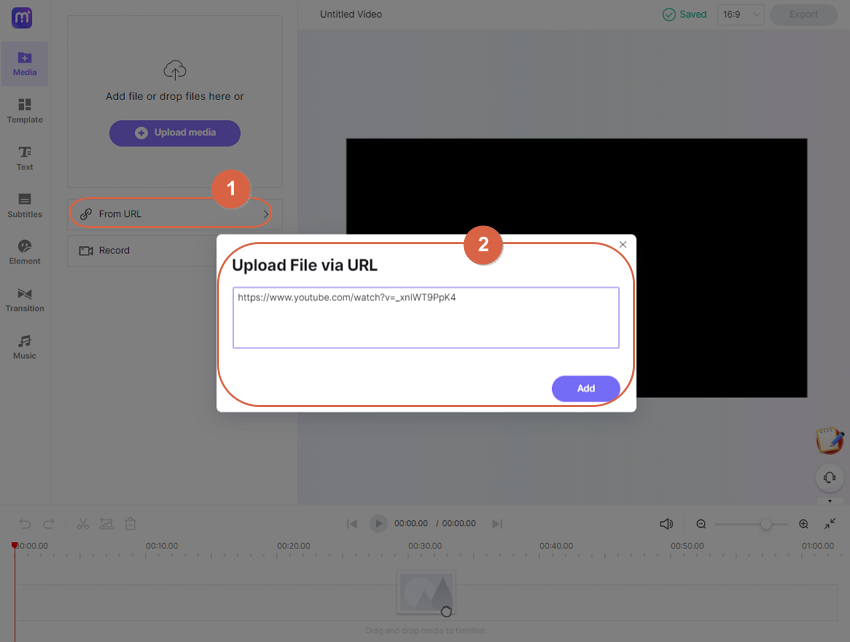
Schritt 2: Fügen Sie das Video zur Zeitleiste hinzu und nehmen Sie bei Bedarf einige Schnitte und Bearbeitungen vor. Tippen Sie dann auf die Symbole für die Lautstärke, um den Clip stummzuschalten.
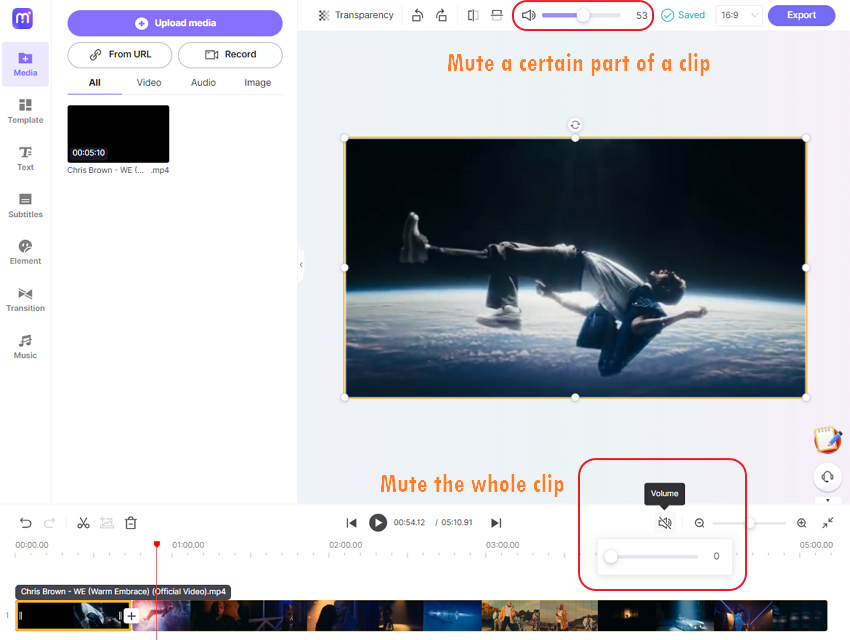
Schritt 3: Wählen Sie schließlich das Exportieren Menü, um das Youtube-Video ohne Sound herunterzuladen und zu veröffentlichen. So einfach ist das!

Teil 2. Wie man ein Video vor dem Hochladen auf Youtube mit VLC stumm schaltet
Youtube bietet keine Möglichkeit, ein Video hochzuladen und es stumm zu schalten. Wenn Sie also ein Video haben, das Sie als stummgeschaltetes Video auf Youtube hochladen möchten, müssen Sie zuerst das Audio entfernen und dann das Video hochladen. Ein anständiges Programm, das Ihnen hilft, ein stummgeschaltetes Youtube-Video zu erstellen, ist VLC. VLC wird häufig als Mediaplayer verwendet und unterstützt zusätzliche Funktionen wie die Konvertierung von Videos, die Entfernung von Audio-Dateien und andere. Die Entfernung des Audios ist einfach und schnell.
Schritte zum Entfernen von Audio aus hochgeladenen Youtube-Videos mit VLC
Schritt 1: Öffnen Sie die VLC Media Player App auf Ihrem System und wählen Sie auf der Hauptoberfläche Medien > Konvertieren/Speichern.
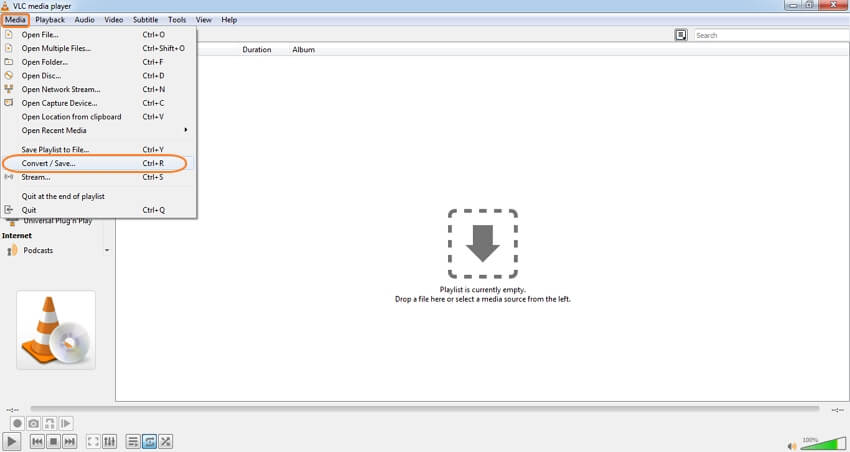
Schritt 2: Es öffnet sich ein neues Popup-Fenster "Medien öffnen", in dem Sie auf die Hinzufügen Schaltfläche klicken, um das zu bearbeitende Video zu suchen und zu laden. Klicken Sie auf die Schaltfläche Konvertieren/Speichern in der rechten unteren Ecke.
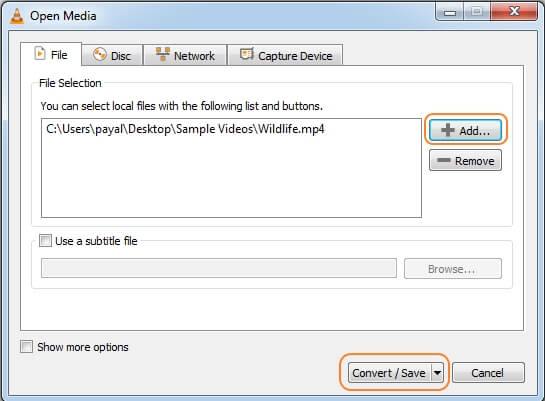
Schritt 3: Ein neues Fenster zum Konvertieren wird geöffnet. Wählen Sie im Bereich der Einstellungen das Dateiprofil und das Format, das von Youtube unterstützt wird. Klicken Sie dann auf das Symbol "Ausgewähltes Profil bearbeiten" neben dem ausgewählten Format.
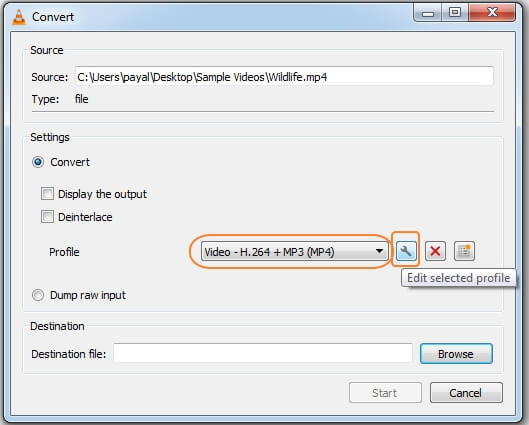
Schritt 4: Es öffnet sich nun ein Fenster zur Profilbearbeitung. Wählen Sie die Registerkarte Audio-Codec und deaktivieren Sie das Kontrollkästchen neben der Audio Option. Klicken Sie auf die Speichern Schaltfläche, um die Einstellungen zu bestätigen.
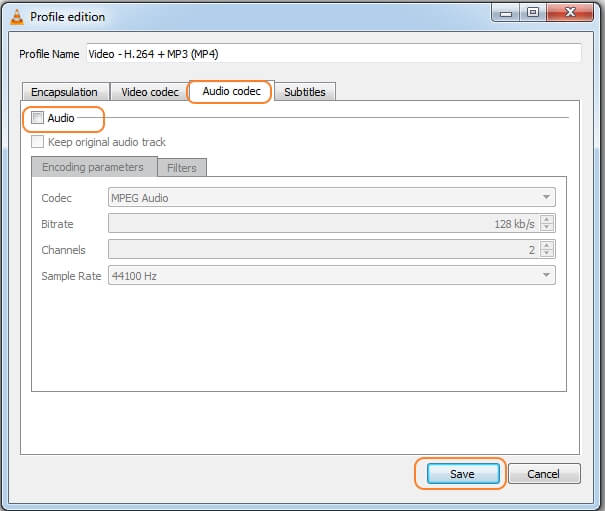
Schritt 5: Wählen Sie als nächstes auf der Registerkarte "Zieldatei:" den Speicherort für die verarbeitete Datei aus und klicken Sie dann auf die Start Schaltfläche. VLC beginnt mit der Verarbeitung der Datei und entfernt das Audio. Die Datei wird an dem ausgewählten Speicherort gespeichert und ist bereit, als stumme Datei auf Youtube hochgeladen zu werden.
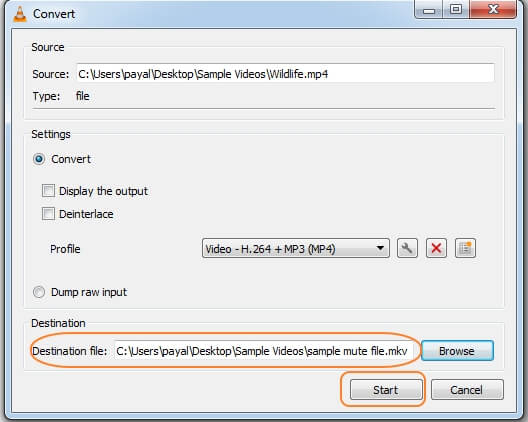
Um also Sound aus Youtube-Videos zu entfernen, ist Media.io ein unglaubliches Tool. Alternativ können Sie auch VLC verwenden, um das Audio zu entfernen, bevor Sie eine Datei auf Youtube hochladen.





